Детализация трафика
Детализация трафика позволяет собрать информацию по всем отправленным или полученным сообщениям за выбранный период времени. С помощью данного отчета можно отследить все этапы документооборота, проконтролировать своих операторов, выявить поставщиков, нарушающих дисциплину и сроки отправки ответных сообщений, а также выявить точки доставки, нарушающие дисциплину и сроки приема товара.
Отчет «Детализация трафика» можно сформировать двумя способами:
- Через меню «Помощь» → «Детализация трафика». В этом случае будет сформирован разовый отчет.
- В разделе «Отчёты». Есть возможность создания регулярного отчета. Отчет будет автоматически формироваться и отправляться на указанный адрес электронной почты с нужной периодичностью. Данный способ доступен только при оплаченном функционале.
Формирование разового отчета
Чтобы сформировать разовый отчет «Детализация трафика»:
- Нажмите «Помощь» → «Детализация трафика».
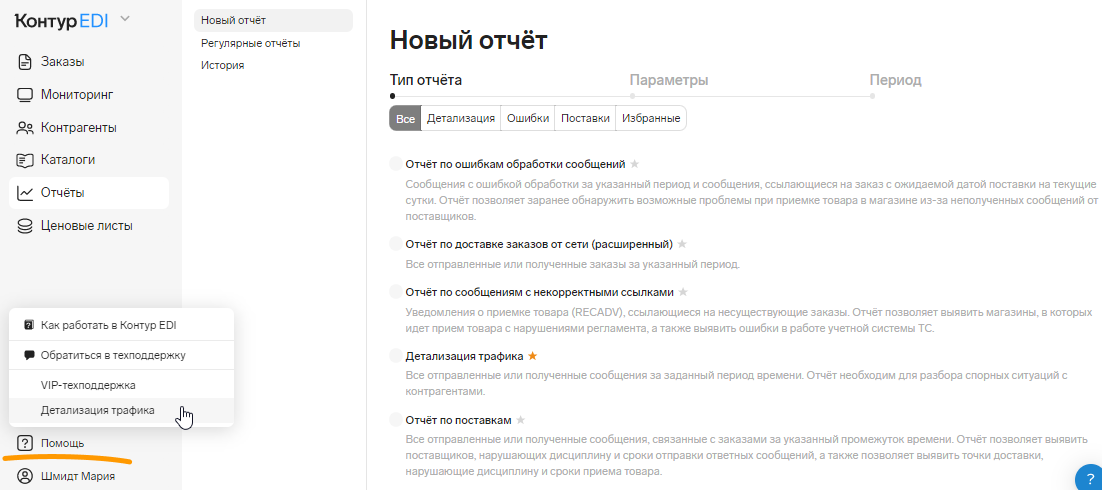
- В открывшемся окне заполните поле «Контрагент». Выберите контрагента из списка.
Если нужно сформировать отчет по всем контрагентам, оставьте поле пустым и перейдите к пункту 4.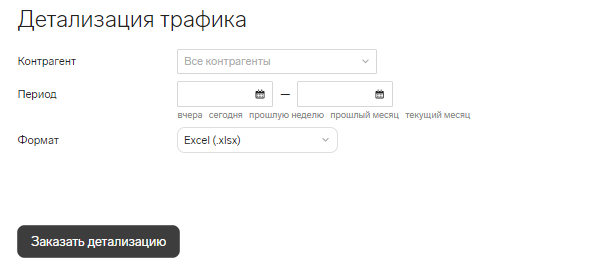
- После выбора контрагента появятся поля для заполнения.
- Ваше юр. лицо. Выберите из списка, если у вас несколько юридических организаций. Для формирования отчета по всем организациям поле оставьте пустым.
- Юр. лицо контрагента. Выберите из списка или оставьте поле пустым, если нужно сформировать отчет по всем юридическим лицам контрагента.
- Грузоотправитель. Если все отгрузки идут с одного склада, оставьте поле пустым.
- Точка доставки. Выберите из списка или оставьте поле пустым, если нужно сформировать отчет по всем точкам доставки.
- Получатель счёта. Выберите из списка или оставьте поле пустым, если нужно сформировать отчет по всем получателям счета.
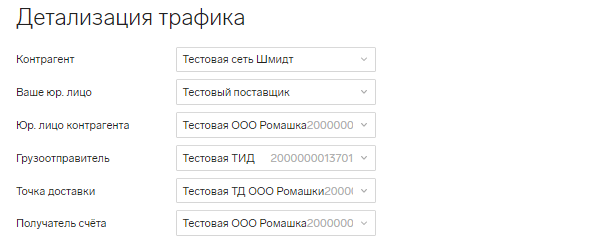
- Установите период. Можно выбрать конкретный период либо ввести вручную.
- Выберите формат, в котором сформируется отчет. По умолчанию отчет будет сформирован в Excel.
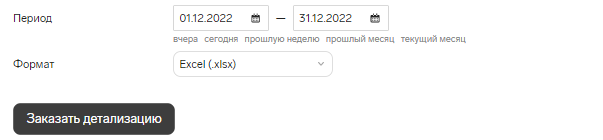
- Нажмите «Заказать детализацию». Сформируется файл отчета в выбранном формате. Автоматически запустится процесс скачивания его на компьютер. Если отчет содержит много данных, скачивание займет некоторое время. В этом случае, не дожидаясь завершения процесса, можно отправить сформированный отчет на электронную почту. При необходимости измените адрес электронной почты или добавьте новые и нажмите на кнопку «Отправить».
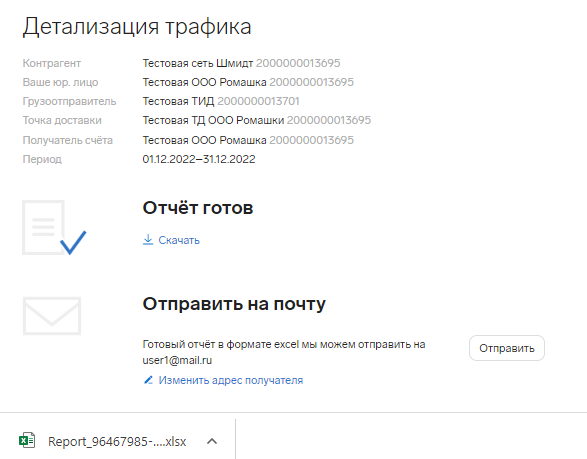
Формирование регулярного отчета
Чтобы сформировать регулярный отчет «Детализация трафика»:
- В разделе «Отчёты» выберите в списке тип отчета «Детализация трафика». Для удобства можно воспользоваться фильтром, который позволяет отображать только нужные типы. Нажмите на кнопку «Детализация.

- Нажмите «Далее».
- В открывшемся окне заполните поля (см. 1 способ).
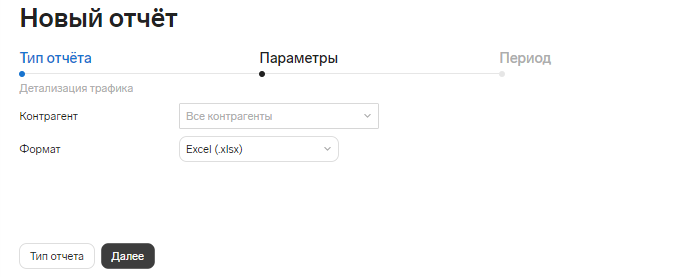
- По умолчанию отчет будет сформирован в Excel. При необходимости можно выбрать другой формат.
- После заполнения данных нажмите «Далее». Чтобы вернуться к выбору типа отчета, нажмите «Тип отчёта».
- Откроется страница «Период», на которой выберите «Регулярный отчёт».
- Выберите период, за который нужно формировать отчет, и введите адрес электронной почты. Можно указать несколько адресов электронной почты через запятую. Отчет будет формироваться регулярно и приходить на указанную почту автоматически.
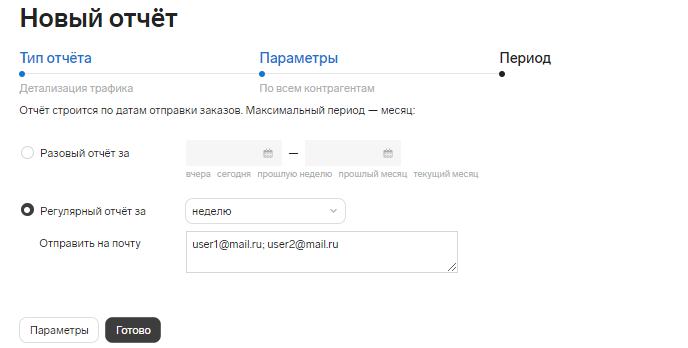
- Нажмите «Готово». Чтобы вернуться к предыдущей странице, нажмите «Параметры».
- Откроется раздел «Регулярные отчёты», там находятся все настроенные регулярные отчеты. При необходимости их можно отредактировать или удалить.

В этом случае отчет будет автоматически формироваться за выбранный период и приходить на указанный адрес электронной почты в начале следующего периода. Например, если выбран период «месяц», то отчет будет приходить первого числа каждого месяца.